7.3 Salvataggio, apertura, importazione ed esportazione di progetti
Quando si lavora in Amped Studio, è fondamentale salvare regolarmente i progetti per evitare perdite di dati. Una volta terminato il lavoro su un progetto, è anche possibile esportarlo per un ulteriore utilizzo o distribuzione.
7.3.1 Salvare un progetto
Salvataggio rapido : nella parte superiore dell'interfaccia Amped Studio , troverai un'icona che ricorda un floppy disk. Questa icona è progettata per il salvataggio rapido del tuo progetto. Si consiglia vivamente di utilizzare questa funzione frequentemente durante il lavoro su un progetto.
Salvataggio manuale : vai all'angolo superiore di Studio e seleziona "Salva" dal menu o utilizza la scorciatoia da tastiera Ctrl+S (Cmd+S su Mac). Se è la prima volta che salvi il progetto, il sistema ti chiederà di nominare il progetto e scegliere una posizione di salvataggio.

7.3.2 Apertura di un progetto
Per aprire un progetto salvato in precedenza, vai nell'angolo superiore di Studio e seleziona "Apri progetto" dal menu o utilizza la scorciatoia da tastiera Ctrl+O. Apparirà quindi una finestra con tre schede:
- Il mio progetto : mostra tutti i progetti salvati.
- Condivisi con me : progetti che sono stati condivisi con te da altri utenti.
- Da humbeatz : progetti o modelli forniti dalla piattaforma humbeatz.
Selezionare il progetto desiderato dall'elenco e fare clic su di esso per aprirlo.
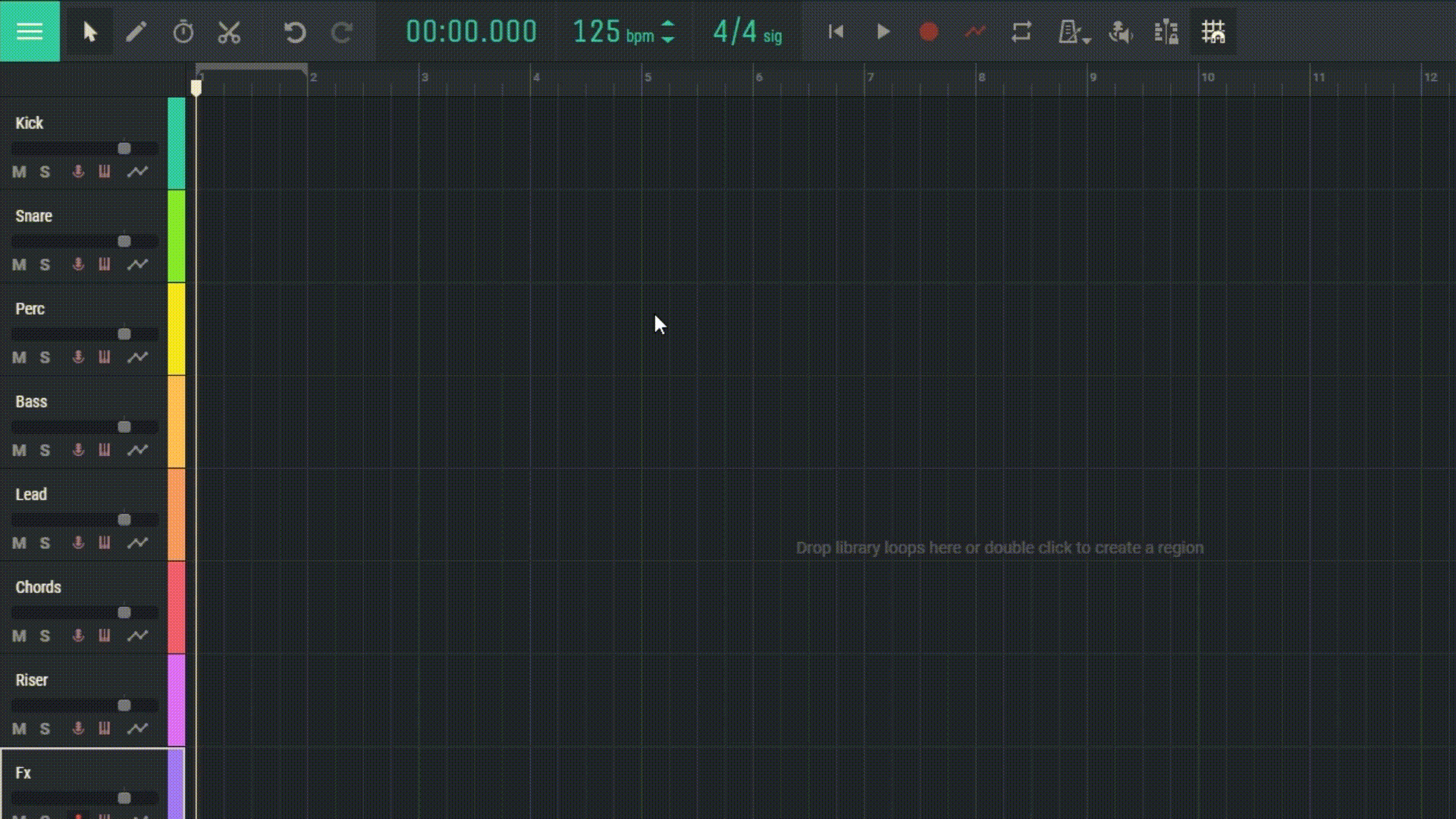
7.3.3 Esportare un progetto di Studio
Se desideri esportare un progetto in studio a scopo di backup, vai al menu principale e seleziona "Esporta progetto", quindi salvalo nel "amplificato" .
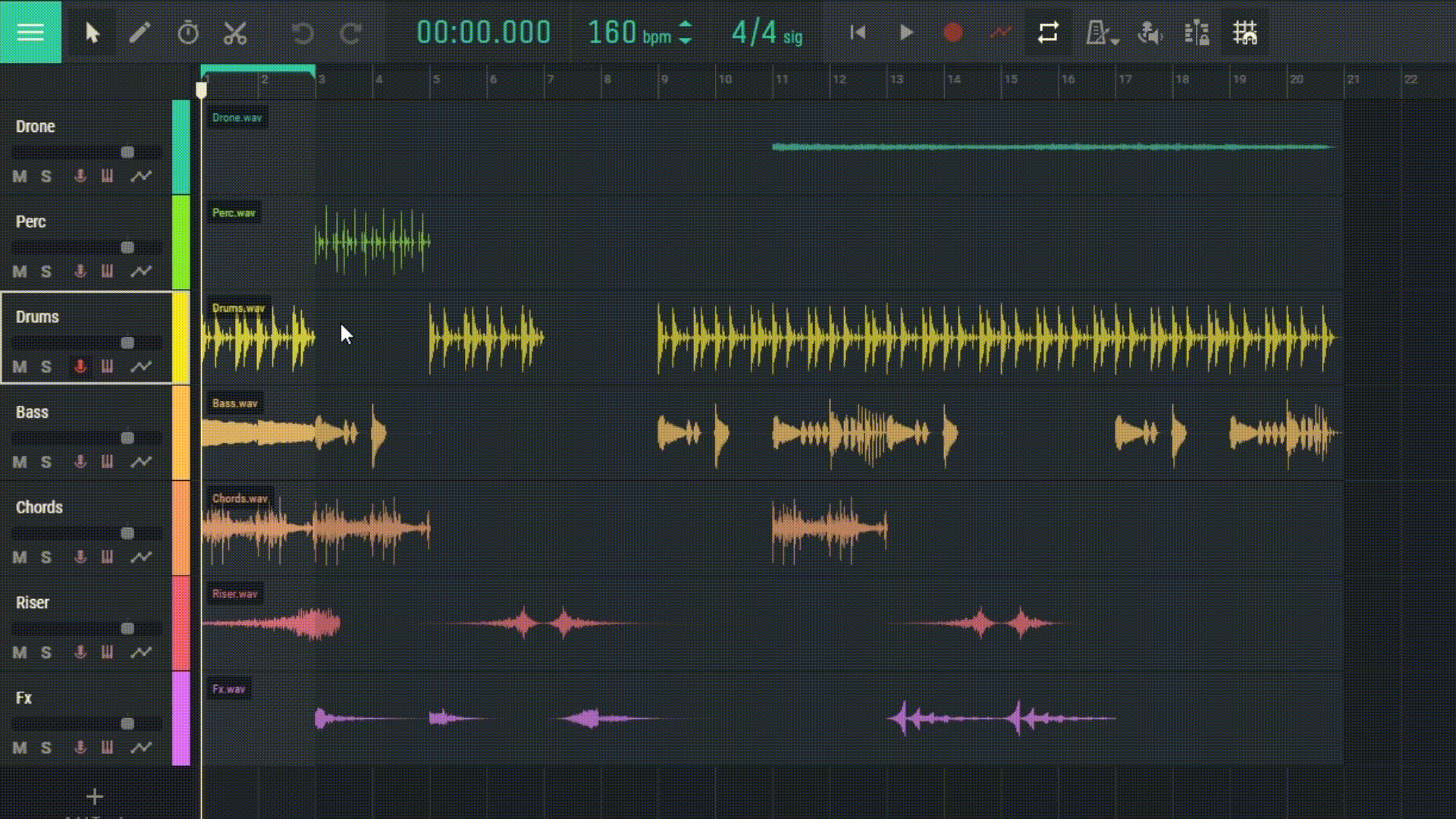
7.3.4 Importare un progetto Studio
Se desideri importare un file di progetto Amped Studio , vai al menu principale e seleziona "Importa file di progetto". Trova e seleziona il file di progetto che desideri importare sul tuo computer.
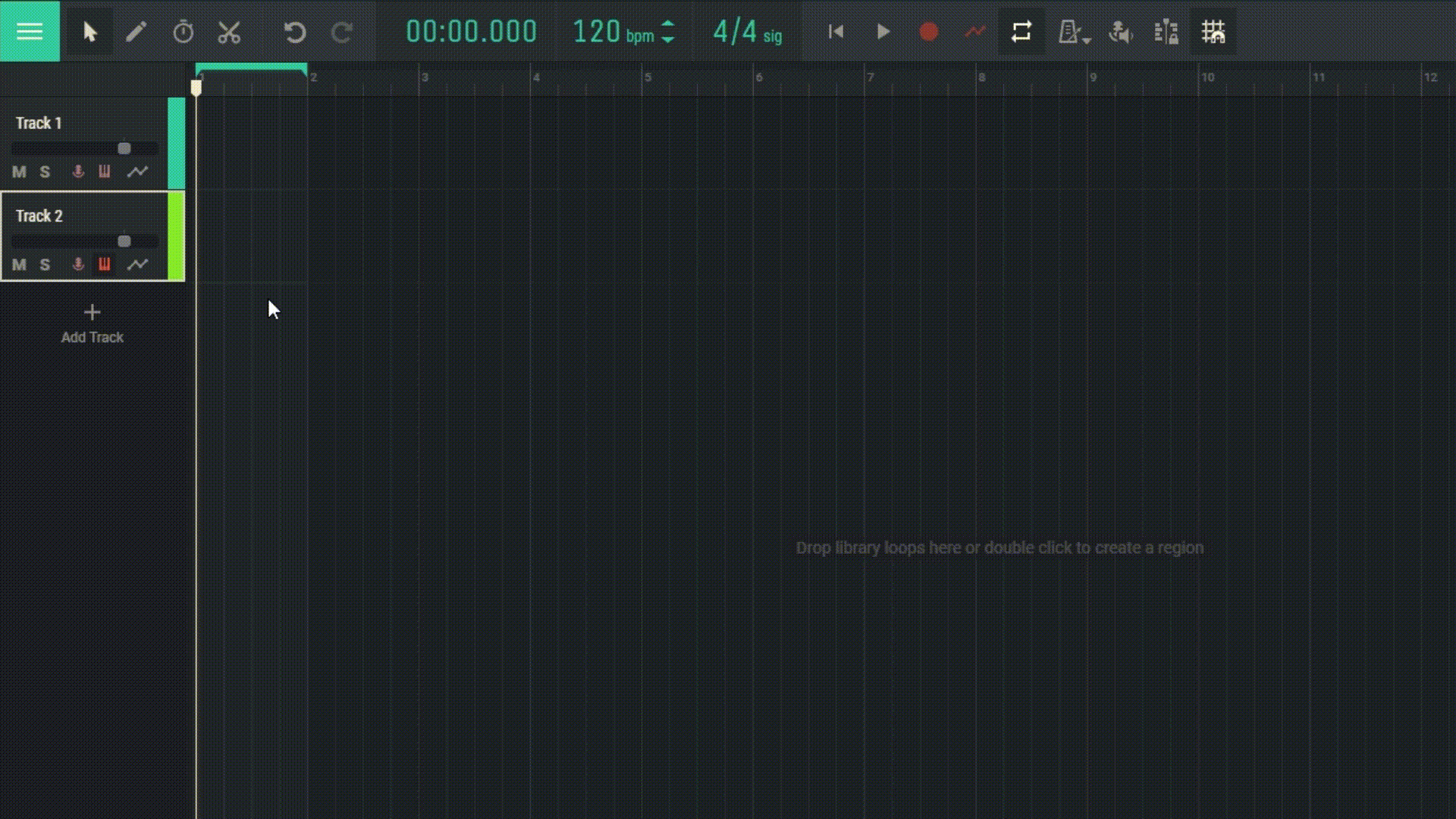
Seguendo queste istruzioni, puoi salvare ed esportare in sicurezza i tuoi progetti in Amped Studio. Ricordati di eseguire regolarmente il backup dei tuoi progetti per proteggerti dalla perdita di dati.

